Google日本語入力利用時にマッシュルーム拡張を使いたければ「マッシュドアー」や「マッシュルームシーケンサー」を使おう
 「マッシュルーム拡張」は、定型文やクリップボード履歴など、さまざまなテキスト入力機能を日本語入力エンジンから素早く呼び出せる仕組みだ。もともとは「Simeji」という日本語入力エンジンに搭載されていたが、現在では多くの日本語入力エンジンが採用しており、対応する拡張アプリも多数作られている。
「マッシュルーム拡張」は、定型文やクリップボード履歴など、さまざまなテキスト入力機能を日本語入力エンジンから素早く呼び出せる仕組みだ。もともとは「Simeji」という日本語入力エンジンに搭載されていたが、現在では多くの日本語入力エンジンが採用しており、対応する拡張アプリも多数作られている。
しかし、先日公開されたGoogle日本語入力など、マッシュルーム拡張に対応していない日本語入力エンジンも存在する。
Google日本語入力を使いつつマッシュルーム拡張アプリを使いたければ、「マッシュドアー」を使ってみよう。通知欄の項目をタップすることでマッシュルーム拡張アプリの一覧を呼び出し、結果の文字列をクリップボードにコピーできるぞ。手順は少し増えるが、いちいちマッシュルーム対応の入力エンジンに切り替えるよりは手軽に、便利なテキスト入力機能を利用できる。
マッシュルーム拡張アプリを多用したテキスト入力を行いたい場合は、「マッシュルームシーケンサー」を使うといい。入力欄の下に拡張アプリの一覧が表示されるので、このアプリ上でGoogle日本語入力とマッシュルーム拡張を使ったテキスト入力を行い、最終的に入力先のアプリに貼り付ければいいぞ。
「マッシュルームシーケンサー」は、通知欄に常駐させずに単独で実行しても利用できるので、「ssFlicker」などのサブランチャーから呼び出して使ってもいいだろう。
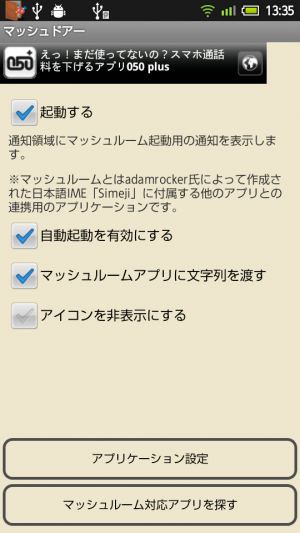 ホーム画面からマッシュドアーを起動したら、「起動する」にチェックを入れて通知欄に常駐させよう。
ホーム画面からマッシュドアーを起動したら、「起動する」にチェックを入れて通知欄に常駐させよう。
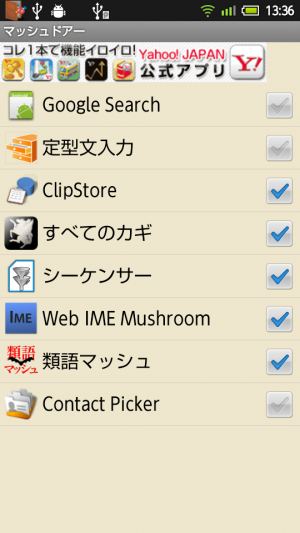 「アプリケーション設定」では、リストに表示される拡張アプリを選択できる。プリインストールされていて削除できない不要なアプリや、ホーム画面からの実行でしか利用せずマッシュルームからの呼び出しは不要なアプリなどは、チェックを外してしまおう。
「アプリケーション設定」では、リストに表示される拡張アプリを選択できる。プリインストールされていて削除できない不要なアプリや、ホーム画面からの実行でしか利用せずマッシュルームからの呼び出しは不要なアプリなどは、チェックを外してしまおう。
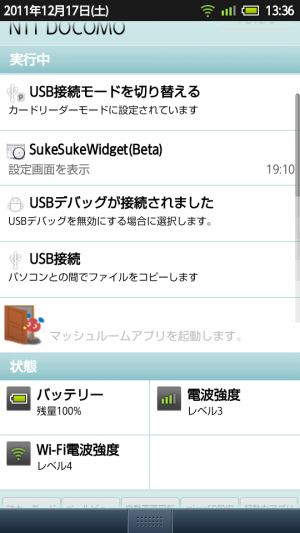 テキスト入力中にマッシュルーム拡張アプリを使いたくなったら、ステータスバーから通知欄を展開し、マッシュドアーの項目をタップしよう。
テキスト入力中にマッシュルーム拡張アプリを使いたくなったら、ステータスバーから通知欄を展開し、マッシュドアーの項目をタップしよう。
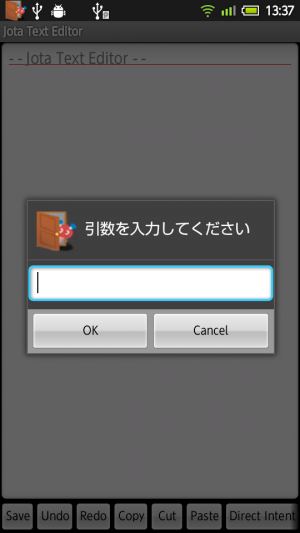 「マッシュルームアプリに文字列を渡す」を有効にしていると、このようなダイアログが表示される。キーワードを元に変換などを行なうタイプのアプリを利用する場合は、変換元のキーワードを入力しよう。
「マッシュルームアプリに文字列を渡す」を有効にしていると、このようなダイアログが表示される。キーワードを元に変換などを行なうタイプのアプリを利用する場合は、変換元のキーワードを入力しよう。
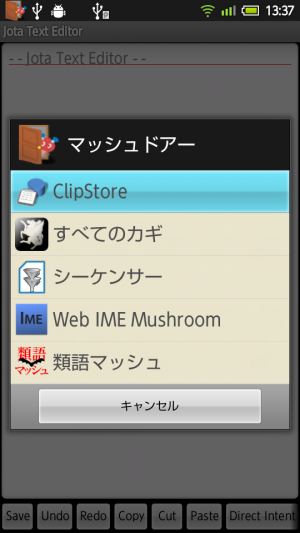 設定で有効になっている拡張アプリの一覧が表示されるので、使いたい拡張アプリを選択する。
設定で有効になっている拡張アプリの一覧が表示されるので、使いたい拡張アプリを選択する。
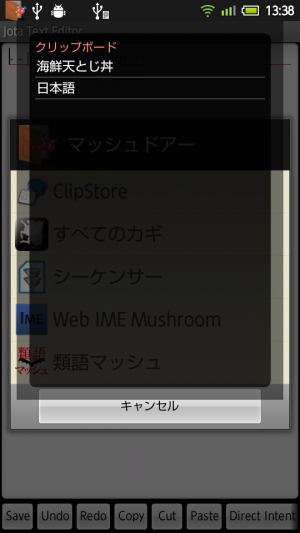 マッシュルーム拡張アプリが起動するので、入力する文字列の選択などを行おう。
マッシュルーム拡張アプリが起動するので、入力する文字列の選択などを行おう。
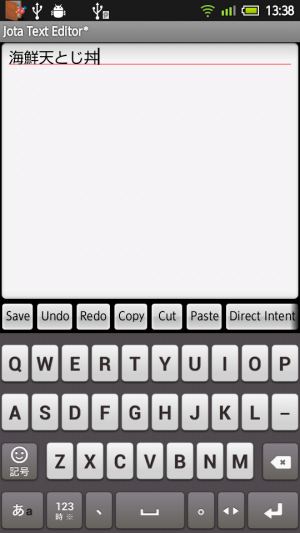 マッシュルーム拡張アプリの処理結果がクリップボードにコピーされ、直前に操作していた画面に戻るので、貼り付けの操作を行おう。
マッシュルーム拡張アプリの処理結果がクリップボードにコピーされ、直前に操作していた画面に戻るので、貼り付けの操作を行おう。
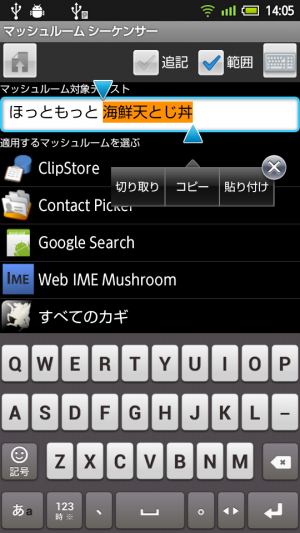 「マッシュルームシーケンサー」は、通知欄やサブランチャーなどから起動すると、テキスト入力欄とマッシュルーム拡張アプリの一覧が表示される。左上のボタンを押すとテキストがクリップボードにコピーされ、マッシュルームシーケンサーは終了する。
「マッシュルームシーケンサー」は、通知欄やサブランチャーなどから起動すると、テキスト入力欄とマッシュルーム拡張アプリの一覧が表示される。左上のボタンを押すとテキストがクリップボードにコピーされ、マッシュルームシーケンサーは終了する。
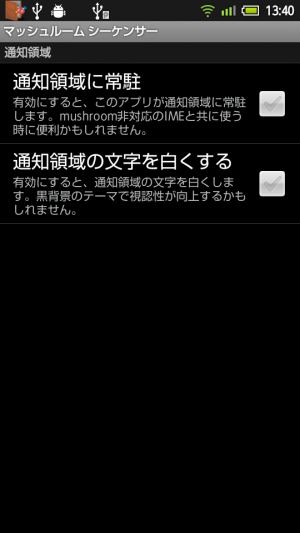 マッシュルームシーケンサーの画面で端末のメニューボタンを押すと表示されるメニューから「設定」で設定画面を開き、「通知領域に常駐」を選択すればステータスバーから呼び出せる。ただし、サブランチャーを使っているならそちらから実行したほうが使いやすいぞ。
マッシュルームシーケンサーの画面で端末のメニューボタンを押すと表示されるメニューから「設定」で設定画面を開き、「通知領域に常駐」を選択すればステータスバーから呼び出せる。ただし、サブランチャーを使っているならそちらから実行したほうが使いやすいぞ。
・マッシュドアー
・マッシュルームシーケンサー
・ウィジェットも配置可能な「ssFlicker」がオススメ!素早くアプリを起動できるサブランチャーBest17
関連記事

「Google日本語入力」に無いマッシュルーム拡張アプリ呼び出し機能を「Counter Launcher」と「マッシュルームシーケンサー」で補おう

「マッシュルームシーケンサー」で拡張アプリを連続使用して文字入力を効率化

日本語入力中に「QRコードマッシュルーム」でQRコードから読み取ったテキストを入力

Jota Text Editorやマッシュルーム拡張から呼び出せる「Spell Checker for Jota」

指定した場所のGoogleマップURLを素早く入力できるマッシュルーム拡張アプリ「Simple Gmapsh」

「ファボる」などのネットスラング混じりの文章も変換できる「Google変換マッシュ」

テキスト入力欄に素早くファイルパスを入力できるマッシュルーム拡張「getFilePath」

過去にコピーしたテキストをマッシュルームから貼り付けられ、検索や結合も可能な「クリップボード履歴」

Google日本語入力がユーザー辞書や外付けキーボードに対応!しかし今回もマッシュルームには未対応
2011年12月17日16時51分 公開 | カテゴリー: 文書編集 | キーワード:アプリ, チップス | Short URL
ツイート ![]()
最新記事
- ゲームを楽しむだけで無く、おしゃれにも使えるカラバリ!有線でも無線でも使えるゲームコントローラー!
- 小さく運ぶ、大きく使う!移動中も効率的に休める枕!
- 柔軟なケーブル管理!すべてのケーブルが絡まないようにする結束バンド!
- 一瞬でくるっとまとまる充電ケーブル!急速充電も高速データ伝送も対応!
- 小型化とスタイルの融合!テンキーレスで一日ゲームをするのも快適!
- 太めのケーブルも使えるマグネット式ケーブルクリップ!6個セットで家中どこでも使える!
- クランプで手軽に設置できるケーブルトレー!使い方によって小物入れとして使うことも!
- 配線を整理してスッキリ!デスク裏に設置する布製ケーブルトレー!
- 液晶ディスプレイの上を小物置きに!設置も取り外しも簡単なディスプレイボード!
- 照明の常識が変わる究極のモニターライト!自動調光で常に最適な明るさ!
- 狭いデスクを広々使う!可動域の広いモニターアーム!
- 大きな文字で見やすいデジタル時計!壁掛け時計としても置き時計としても!
- 3in1のヘッドホンスタンド!USBハブや 3.5mmオーディオ機能も!
- ゲームやテレワークを快適に!目に優しい設計のモニターライト!
- 便利なUSB電源のPCスピーカー!Bluetooth接続にも対応!
- 高さと向きを自由に調整可能!様々なゲーム周辺機器を収納できるスタンド!
- 安定性抜群!スマホを安定して置いておける折りたたみ式のスマホスタンド!
- 片手で脱着できるスマホホルダー!ダッシュボードでもエアコン送風口でも!
- AUX経由で音楽再生!Bluetoothでワイヤレスに再生できる!
- 小さい空間のあらゆるところで空気を浄化!プラズマクラスター搭載のコンパクトな空気清浄機!
- 2台の機器を立てて収納できるクラムシェルスタンド!重量感があるので安心して置ける!
- 超スリムで持ち運びも簡単!ノートPCを最適な角度に出来るスタンド!
- ボタン1つで締めるも緩めるも手軽に!シンプル操作で高精度作業!
- 最大8台同時充電可能!スマホスタンド付きの電源タップ!
- 一台6役の猫足型電源タップ!コンセントもUSBポートもこれ一台!
- 5個のコンセントと4つのUSBポート!コンパクトなのにたくさん使える電源タップ!
- 一台6役で干渉しにくい延長コード!コンセントもUSBもこれ一台!
- 4つの機能を1台に!ワイヤレス充電機能等がついた高機能空気清浄機!
- 車内空間を短時間でリフレッシュ!高性能HEPAフィルター搭載!
- ウイルスも花粉もきれいに!車内の空気を清浄化!